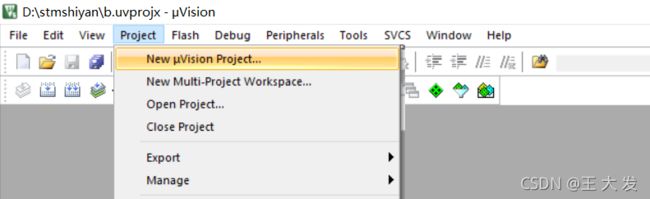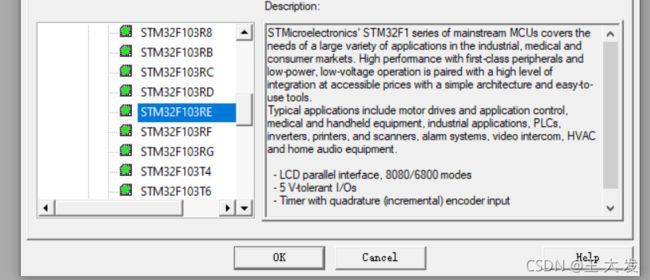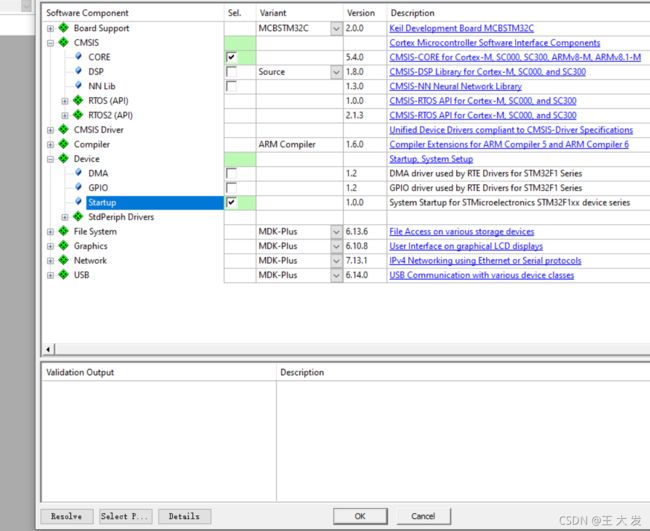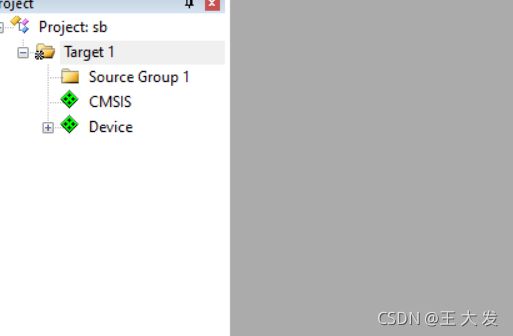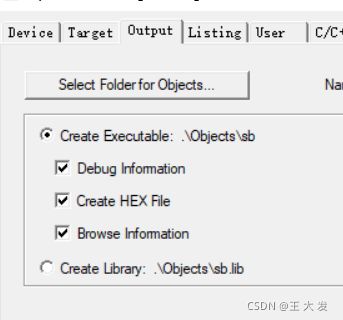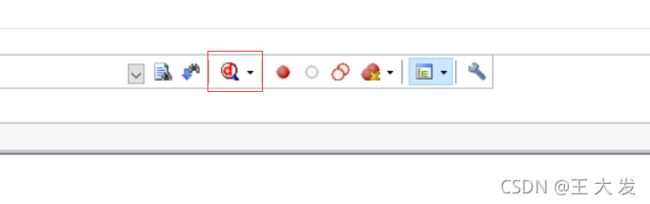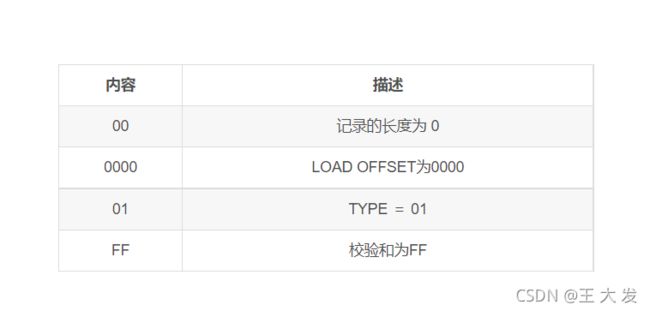Keil环境下创建汇编语言的STM32工程及hex文件内容分析
目录
一、在keil环境下创建新项目
1.新建工程
2.添加源文件
二、代码编写、编译与调试
1.代码编写
2.初始设置及程序编译
3.程序调试
三、分析生成的hex文件
1.扩展线性地址记录
2.数据部分
3.文件尾
四、总结
五、参考文献
一、在keil环境下创建新项目
1.新建工程
打开keil,左击菜单栏的Project,选择 New uVision Project 创建新项目,如图所示
在弹出的窗口命名文件并点击保存
选择芯片,这里我选的是STM32F103RE,然后点击ok。
在弹出的窗口中, CMSIS 下选择 CORE;Device 下 Startup(其中包含了启动文件),选完后点击OK
2.添加源文件
点击Target1左边的“+”,出现Source Group 1 ,如图所示
右击 Source Group 1 ,点击 Add New Item to Group 'Source Group 1'...,如图所示:
在弹出的窗口中,选择文件类型,点击 Asm Files (.s) 添加汇编文件,然后输入文件名,并点击 Add。
点击Source Group 1左边的加号,可以看到sb.s,说明添加成功
二、代码编写、编译与调试
1.代码编写
在 sb.s中添加如下的汇编代码
AREA MYDATA, DATA
AREA MYCODE, CODE
ENTRY
EXPORT __main
__main
MOV R0, #10
MOV R1, #11
MOV R2, #12
MOV R3, #13
;LDR R0, =func01
BL func01
;LDR R1, =func02
BL func02
BL func03
LDR LR, =func01
LDR PC, =func03
B .
func01
MOV R5, #05
BX LR
func02
MOV R6, #06
BX LR
func03
MOV R7, #07
MOV R8, #08
BX LR
2.初始设置及程序编译
先进行一些初始设置,点击 Options for Target..
在Output界面下,勾选 Create HEX File,才能生成 hex 文件
在 Debug界面下,勾选 Use Simulator
在Debug界面下,选择“Run to main()”则表示跳过汇编代码,直接跳转到main函数开始仿真。设置下面的“Dialog DLL”项为“DARMSTM.DLL”和“TARMSTM.DLL”;parameter项为“-pSTM32F103C8”,用于设置支持STM32F103C8的软硬件仿真,然后点击ok
点击Rebuild进行编译
结果如下:
3.程序调试
点击下图红框中标志,进行调试。
再次调试运行,结果符合预期,寄存器 R5,R6,R7,R8 的值和程序设置一致,具体如下图所示:
三、分析生成的hex文件
用记事本打开hex文件,如图所示:
1.扩展线性地址记录
扩展线性地址记录(hex 文件的第一排十六进制)也叫作 32 位地址记录或 HEX386 记录
这些记录包含数据地址的高 16 位
扩展线性地址记录总是有两个数据字节,外观如下(这里我通过标记方便对应原始数据):
:020000040800F2
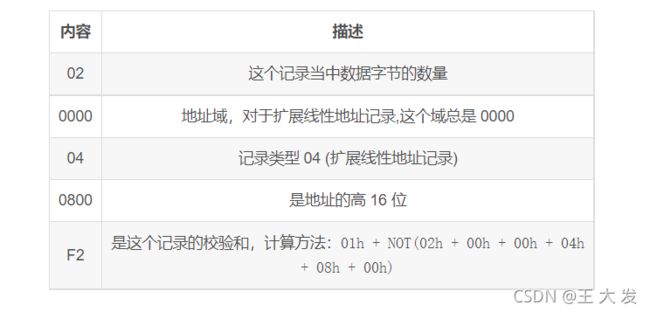
当一个扩展线性地址记录被读取,存储于数据域的扩展线性地址被保存,它被应用于从 Intel HEX 文件读取来的随后的记录线性地址保持有效,直到它被另外一个扩展地址记录所改变
通过把记录当中的地址域与被移位的来自扩展线性地址记录的地址数据相加获得数据记录的绝对存储器地址
2.数据部分
Intel HEX 由任意数量的十六进制记录组成。每个记录包含 5 个域,它们按一定格式排列::llaaaatt[dd...]cc
每一组字母对应一个不同的域,每一个字母对应一个十六进制编码的数字
每一个域由至少两个十六进制编码数字组成,它们构成一个字节,就像以下描述的那样:
:llaaaatt[dd…]cc
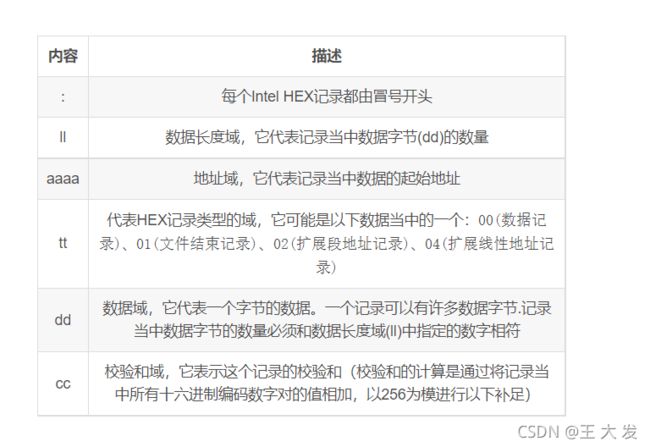
3.文件尾
在文件的最后一排,是一个文件的结束标志:
:00000001FF
四、总结
在keil环境下进行STM32汇编语言调试实验较为简单,但在实验过程中依旧遇到了一些困难,但在老师和同学的帮助下,困难得到了解决,我也学到了很多,这对后面学习也有巨大帮助。
五、参考文献
基于 MDK 创建 STM32 汇编语言工程并分析 HEX 文件内容_ssj925319的博客-CSDN博客